Desative a tecla Caps Lock no Windows 10
Caps Lock é uma tecla especial do teclado que coloca todas as letras digitadas em maiúsculas, sem a necessidade de manter pressionada a tecla SHIFT. É uma sobra das máquinas de escrever e não é realmente necessária hoje em dia. Se você está farto de colocar acidentalmente o seu texto em maiúsculas graças à tecla Caps Lock, é possível desativá-lo com um ajuste no Registro.
Propaganda
Quando a tecla Caps Lock está desabilitada, você poderá inserir letras maiúsculas mantendo pressionada a tecla SHIFT no teclado.

O Windows não inclui nenhuma opção para desativar ou ativar certas teclas do teclado. No entanto, ele oferece suporte ao remapeamento de chave com um ajuste do Registro. Portanto, se você remapear a tecla Caps Lock para alguma tecla ausente, ela não funcionará e será desativada. Vamos ver como isso pode ser feito.
Você deve estar conectado com uma conta administrativa continuar. A mudança afetará todos os usuários do seu sistema operacional.
- Abra o Aplicativo Editor de registro.
- Vá para a seguinte chave do Registro.
HKEY_LOCAL_MACHINE \ SYSTEM \ CurrentControlSet \ Control \ Layout do teclado
Veja como acessar uma chave de registro com um clique.
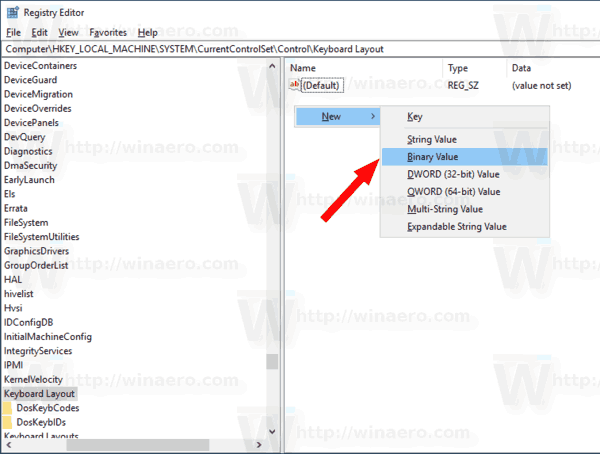

- À direita, crie ou modifique o valor binário Mapa Scancode. Defina-o com o seguinte valor para desativar a tecla Caps Lock:
00,00,00,00,00,00,00,00,02,00,00,00,00,00,3a, 00,00,00,00,00.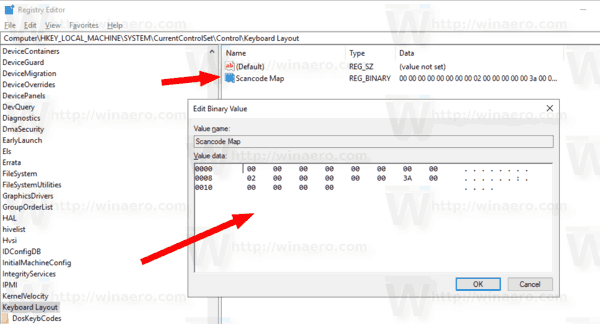
- Reinicie o Windows 10.
Para desfazer o ajuste, exclua o valor do Mapa de Scancode que você criou acima e reinicie o PC.
Como funciona
Portanto, para desativar a tecla Caps Lock, precisamos definir o parâmetro Scancode Map para o valor
00,00,00,00,00,00,00,00,02,00,00,00,00,00,3a,00,00,00,00,00
o 02 seção indica o comprimento dos dados a serem alterados. Literalmente, significa o número de chaves para remapear + 1.
Os dados do valor 3a representa a tecla Caps Lock. Os dois pares de zeros (00,00) antes de representar a chave para a qual estamos mapeando a tecla Caps Lock. No nosso caso, estamos apenas desativando a chave.
Para economizar seu tempo, você pode baixar os seguintes arquivos do Registro.
Baixar arquivos de registro
O ajuste de desfazer está incluído.
Além disso, você pode estar interessado em ler o artigo
Desative determinados atalhos do Winkey no Windows 10
É isso.

